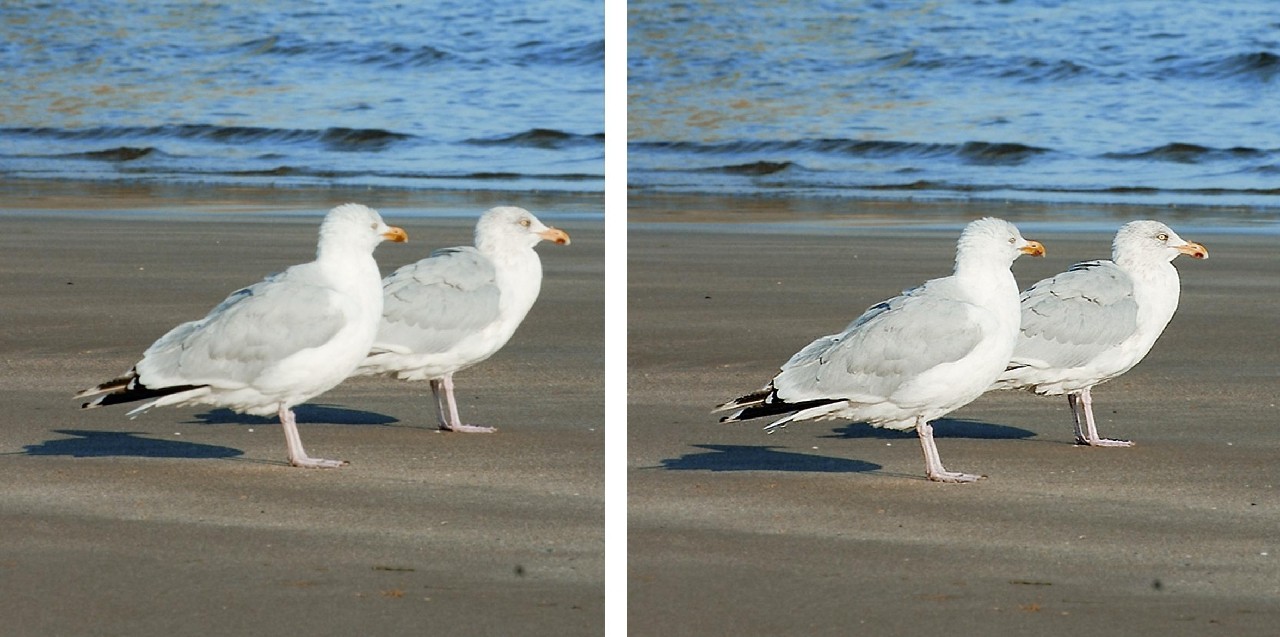Problem
Fotografować inaczej
Jeśli czas i motyw nam na to pozwolą, warto wrócić w to samo miejsce kiedy indziej, gdy będziemy mieć do dyspozycji więcej światła. Możemy wówczas ustawić w aparacie jak najniższą czułość, czyli najniższą wartość ISO, co już znacznie zmniejszy ryzyko wystąpienia szumów na zdjęciu. Poza tym fotografując przy słabym świetle, powinniśmy używać statywu, a przynajmniej włączyć w aparacie funkcję stabilizacji obrazu – większość nowych urządzeń taką funkcję ma. Tak przygotowani możemy stosować dłuższe czasy naświetlania, próbując uwiecznić statyczne motywy. Fotografowie, którzy często wykonują zdjęcia o świcie lub zmierzchu, powinni się zastanowić nad zakupem cyfrowej lustrzanki z jasnym obiektywem.
Korekcja na komputerze
Ujęcia, których przykładem jest nasza ilustracja, można częściowo wyostrzyć dzięki własnoręcznie wykonanemu pędzlowi wyostrzającemu. W Photoshopie klikamy w palecie warstw ikonę powielania warstwy, po czym w wypadku kopii stosujemy filtr »Maska wyostrzająca« w taki sposób, by główny motyw na zdjęciu – na przykład nasze mewy – uzyskał jak najlepsze kontury. Teraz przytrzymujemy klawisz [Alt] i klikamy w palecie warstw ikonę dodawania maski. Photoshop wypełni maskę czernią, co wyłączy widok efektu wyostrzenia. Z palety narzędzi wybieramy pędzel i ustawiamy biały jako kolor narzędzia. Gdy już ustalimy w ten sposób parametry narzędzia, malujemy nim obszar, który chcemy wyostrzyć.